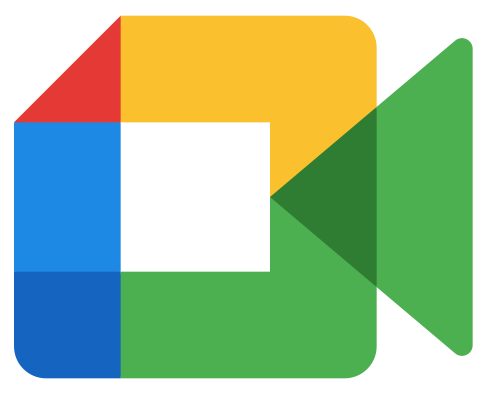
長らく利用を続けてきたZoomですが、Google ミーツに変更しようと思います。
そのためのテスト運用にお付き合いください。
Breakのオンラインの居場所はZoom以外に「Discord」「LINEグループ」があります。Discordは整備が進んでおらず一般募集しておりません。3回以上、対面の集まりにいらした方を中心に希望される方、100人ほどにお入りいただいております。LINEは近日中に一旦閉鎖します。
日時、場所
5/26(日)
16:30ごろ~18:00ごろ
┗「G1ぱかぱか」終了後、少し間をおいて
Google ミーツ(Google Meet)
やりたいこと、やっていただきたいこと
世話人は参加者としてGoogleミーツを使ったことがありますが、ホストとして自分で立ち上げてお迎えしたことがありません。
そこで、いろいろいじってみて、Zoomとの違い、出来ること、出来ないことを調べたいのです。
皆さまにおいても、いじっていただき慣れていただきたいと思います。
趣旨
概要
コロナで一回目の緊急事態宣言が出た2020年4月以降、4年以上利用を続けてきたZoomですが、有料版の料金が大きく上がっているのに、使用頻度が大きく下がっているという理由から、Zoomを使いつづけるメリットがあまりない状況です。
また、Zoomはとっつきにくいという声が根強いというのもあります。
できれば、Zoomの次の請求日が来る6月上旬から移行しようと思います。
そのためのテストにお付き合いください。
皆さまにお金はかかりません。
Breakも今回は無料版を使います。
60分で切れるため、1時間半の予定だと1回入り直していただくことになります。
よろしくお願いします。
使用頻度が減った理由
コロナが席巻していた頃、約2年以上は毎日、ピーク時は24時間使っていましたが、現在では月に1回程度に減っています。
もともとBreakは対面の集まりを主体とする集まりで、そっちの方に力を入れるように戻ったのと、オンラインの役割をDiscordやLINEに持たせるようになったためです。
Zoomは高い、円安が痛い
BreakはずっとZoomを有料で使ってきました。
無料だと40分間だけですが、30時間連続で使えます。
そのメリットを最大限利用して、ピーク時は24時、毎日開いていました。
もしかすると、世界で一番Zoomを使っていたかもしれません。
でも、今のようにそんなに使わなくなると…。
もともと安くない上に円高による値上げが痛いです。
その点、Googleミーツは手ごろな値段で連続24時間使えます。
Zoom(Workplace Pro・個人)
年払:24,460円/26,910円(税込)
月払:2,446円/2,691円(税込)
Google(Google Workspace Individual)
年払:11,330円(税抜)/12,463円(税込)
月払:1,130円(税抜)/1,243円(税込)
Zoomは、年払いのみ3割引をクーポンを出していることがありますが、それを使っても税込み19,000円弱です。
※Zoomは税抜き年額159.90ドル、月額15.99ドルを、1ドル152.97円で換算(2024/5/5の取引明細から)
Zoomはとっつきにくいという声
オンライン会議のアプリではZoomは圧倒的な人気を誇りますが、オンライン会議を初めて使う方にとってはGoogleほどの知名度がないため、とっつきにくいと思います。
ただでさえ、なんとなく、こういうのって、おっくうになりがちですよね。
わたくしめがそうなので分ります。
Google ミーツは、Zoomよりかんたん
Google ミーツは、使い方や機能がZoomとよく似ています。
始めるにあたってZoomよりも簡単。
以下は公式サイト。
始めるにあたって
PC:必要なものはGoogleアカウントだけ
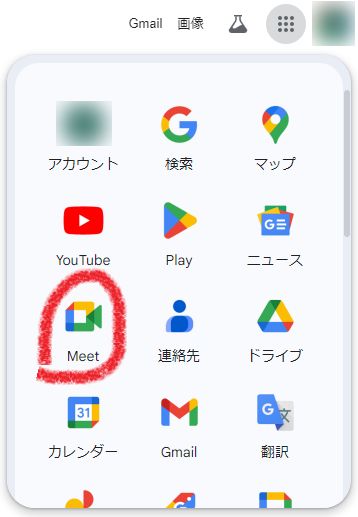
Googleアカウントにログインします。
あとは、右上のGoogleアプリ一覧のボタンをクリックして、Googleミーツを選ぶだけ。
スマホ:アプリのインストール不要
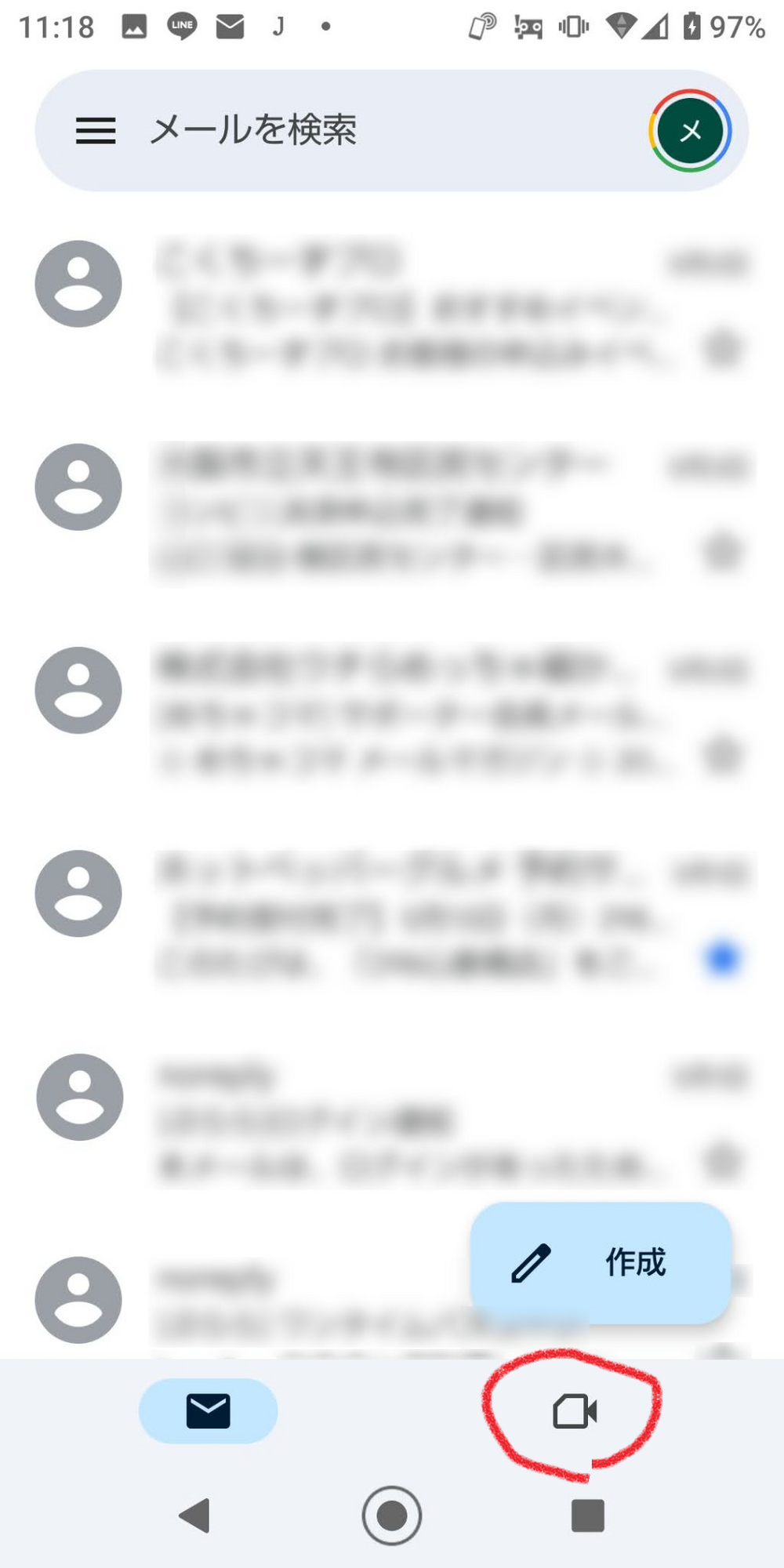
Gメールを使っていれば、Google ミーツのアプリのインストール不要。
Gメールに付属で付いているので。
押して切り替えるだけ。
使い方
Zoomとほとんど変わりません。
Zoomに慣れていれば、わざわざ勉強しなくても直感的に分かると思います。
Googleミーツって? かんたん説明
動画
文章
参加対象
今回は、これまでにBreakのZoomに3回以上、ご参加いただいたことがあるかたに限らせていただきます。
料金:無料
今回は無料版のGoogleミーツです。
今後、有料版に移行しても、Zoomのときと同じで、Google ミーツも料金を支払うのはBreakであって、参加される皆さまにかかることはありません。
皆さまがご負担されるのは通常の通信費だけです。
ただ、YouTubeの連続閲覧ほどではないのですが、Wi-Fi環境にないかたはデータ容量を相当消費してしまうのでご注意ください。
ログイン
ご注意|Googleアカウントのお名前を調整してください
いまお持ちのGoogleアカウントですぐにお使いいただけます。
ただ、注意が必要なのは、お名前です。
そのお名前が画面に表示されます。
それはちょっととお考えの方は、あらかじめ変更してください。
ログインされてからでは、おそらく変更できないです。
※不随するプロフィール画像も同様のことが言えます。
その場でログインURLをお伝えします
これまでのBreakのZoomと同じです。
規約を読んで、かんたんな質問にお答えいただけば、その場でログインURLをお伝えします。
事前連絡や登録は不要。
顔出しありでもなしでも、声出しありでもなしでも構いません。
チャットのみでも、聴いているだけでもOK。









